Looker Studio est un puissant outil de visualisation de données et de rapports qui vous permet de créer de magnifiques rapports et dashboards en quelques clics. Il est très facile à utiliser, mais son apprentissage peut s’avérer difficile si vous débutez. C’est pourquoi nous avons créé ce tutoriel Looker Studio pour vous.
Cet article vous présentera quelques-unes des bases de Looker Studio – comment créer un rapport en un rien de temps, comment le partager avec les différents acteurs, et bien d’autres choses encore. Commençons, si vous le voulez bien… ?
Si vous préférez regarder plutôt que lire, consultez notre tutoriel vidéo Looker Studio pour les débutants.
Qu’est-ce que Looker Studio ?
Looker Studio est un nouveau venu dans le monde du rapport, de la visualisation de données et de la BI pour le marketing. Il a été créé par Google en 2016 et a existé sous le nom de Google Data Studio jusqu’à son changement de marque en octobre 2022.
Looker Studio est entièrement gratuit. Cependant, il existe une version premium de l’outil appelée Looker Studio Pro. Elle ajoute des fonctionnalités d’entreprise améliorées et une assistance technique pour 9 $ par utilisateur, par projet et par mois.
Les principales alternatives ou concurrents sont les outils de business intelligence, tels que Tableau et Power BI.
Consultez la comparaison entre Tableau et Looker Studio.
Looker Studio est basé sur le cloud. Il est accessible dès lors que vous disposez d’un navigateur et d’une connexion Internet. Les rapports que vous créez sont enregistrés automatiquement dans Google Drive, de sorte qu’ils sont disponibles à tout moment et en tout lieu. Vous n’avez pas à vous soucier de la perte des fichiers.
Avec Looker Studio, vous pouvez connecter, analyser et présenter des données provenant de différentes sources. Vous n’avez même pas besoin d’être un expert en technologie ou de connaître des langages de programmation pour commencer à utiliser l’outil.
Aucun investissement initial dans Looker Studio n’est nécessaire. Vous pouvez apprendre et accéder à toutes ses fonctionnalités gratuitement. Vous pouvez même l’utiliser à des fins professionnelles, sans débourser un centime !
Bien que vous ne disposiez pas de fonctions très avancées, cela ne devrait pas vous empêcher de créer des rapports et des dashboards professionnels. De plus, il est très facile de les partager et de collaborer avec d’autres personnes.
Il existe de nombreux modèles prédéfinis dans Looker Studio, qui vous permettent de créer rapidement et facilement de magnifiques dashboards remplis de graphiques.

Consultez notre sélection d’exemples de dashboards Looker Studio.
Quelle est la différence entre Looker et Looker Studio ?
Looker Studio est un outil de visualisation de données tandis que Looker est une plateforme de business intelligence. Avec Looker Studio, vous pouvez visualiser vos données sous la forme d’un rapport.
Looker va plus loin et offre une solution pour gérer et organiser les données de manière accessible. Cela comprend la collecte de données, la modélisation, la visualisation et la planification.
Comment utiliser Looker Studio
Pour commencer à utiliser Looker Studio, vous devez vous connecter à l’aide de votre compte Google (vous pouvez le créer gratuitement si vous n’en possédez pas déjà un).
Après avoir réussi à vous connecter, rendez-vous sur https://lookerstudio.google.com/ Vous verrez l’écran d’accueil suivant, qui est votre point de départ dans le monde de Looker Studio :
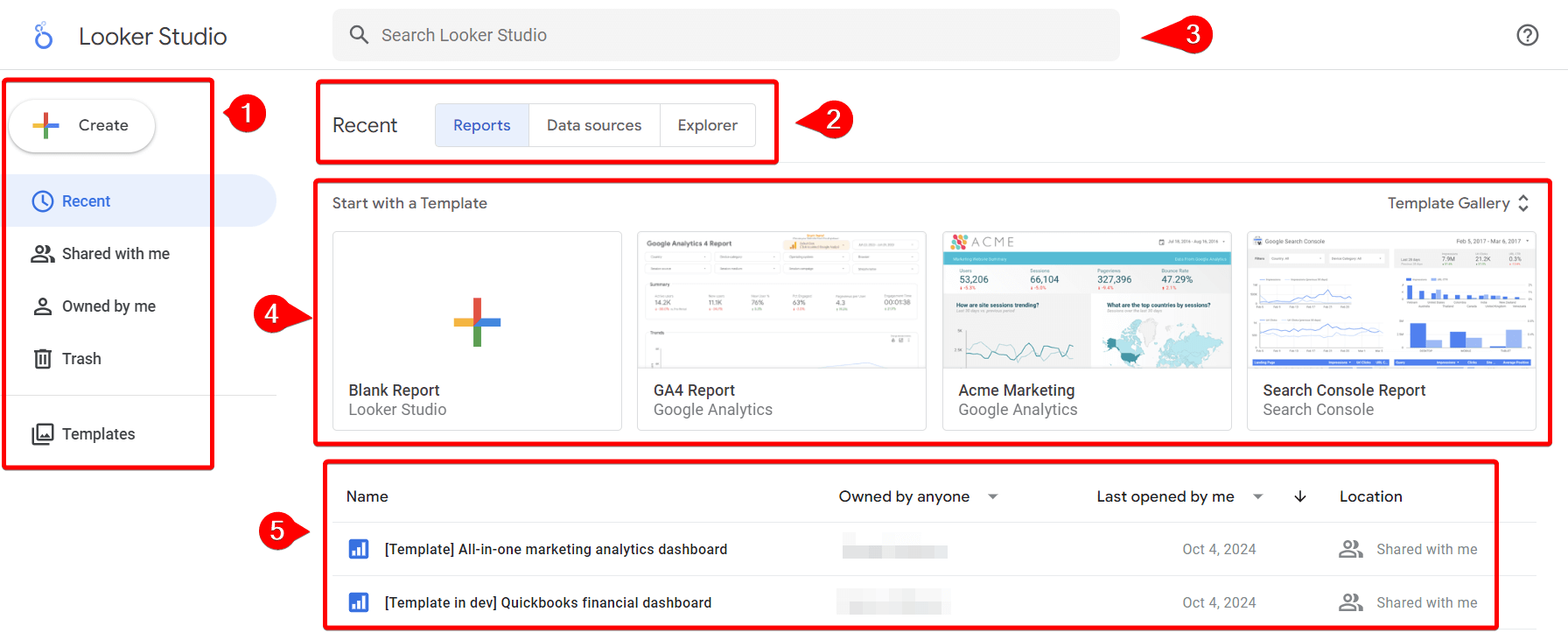
Avant de créer votre premier dashboard, familiarisez-vous avec l’interface de Looker Studio. La page d’accueil comporte les éléments suivants :
1. Le menu de gauche vous permet d’accéder rapidement à :
- Créer un nouveau rapport, une nouvelle source de données ou un nouvel explorateur.
- Un rapport est l’endroit où vous placez des graphiques et d’autres éléments de visualisation.
- Vous aurez besoin d’une source de données pour afficher les données dans votre rapport.
- Explorer vous permet d’utiliser les fonctionnalités de Looker Studio sans créer de rapport complet, mais il s’agit encore d’une version bêta qui ne sera pas abordée dans cet article.
- Accéder aux rapports créés par d’autres et partagés avec vous.
- Accéder aux rapports que vous avez créés ou copiés.
- Voir la corbeille pour les rapports que vous avez supprimés.
- Naviguer jusqu’à la galerie de modèles.
2. Le menu de la barre d’outils, qui vous permet
- D’accéder à tous vos rapports.
- De voir toutes les sources de données que vous avez créées.
- D’explorer ou de peaufiner un graphique sans modifier le rapport lui-même.
3. La barre de recherche située en haut est un outil pratique qui vous permet de rechercher des rapports par leur nom.
4. La galerie de modèles vous offre un moyen rapide de commencer à créer un nouveau dashboard. Vous pouvez utiliser un rapport vierge ou un modèle préétabli créé par l’équipe de Looker Studio. Pour voir plus de modèles, cliquez sur Template Gallery dans le coin supérieur droit de la zone.
5. La liste des rapports se trouve juste en dessous de la zone Galerie de modèles. Vous pouvez y trier vos rapports en fonction du nom, du propriétaire ou de la dernière ouverture.
Looker Studio : Sources de données et connecteurs
Chaque fois que vous souhaitez créer un rapport, vous devez d’abord créer une source de données. Il est important de noter que les sources de données ne sont pas vos données originales. Pour clarifier la situation et éviter toute confusion, voir l’explication ci-dessous :
- Un ensemble de données (dataset) est constitué des données originales, telles que les données d’une feuille de calcul Google Sheets, d’une base de données MySQL, de LinkedIn, de YouTube ou les données stockées sur d’autres plateformes et services.
- Pour relier un rapport à un ensemble de données, vous avez besoin d’un connecteur de données pour créer une source de données (data source).
- La source de données conserve les informations relatives au justificatif de connexion. Elle garde également la trace de tous les champs qui font partie de cette connexion.
- Vous pouvez utiliser Looker Studio avec plusieurs sources de données connectées à un ensemble de données, ce qui peut s’avérer utile lorsque vous collaborez avec différents membres de l’équipe. Par exemple, vous pouvez vouloir partager des sources de données avec différentes capacités de connexion pour différents membres de l’équipe.
Lorsque Looker Studio a été lancé, il n’existait que six sources de données basées sur Google auxquelles vous pouviez vous connecter. Mais beaucoup de choses ont changé depuis !
À ce jour, il existe 24 connecteurs Google (natifs), par exemple, BigQuery vers Looker Studio. Les connecteurs partenaires vous permettent d’extraire des données à partir d’applications et de sources Google et non Google, telles que LinkedIn, PayPal, Facebook, Twitter, HubSpot, etc. Mais la plupart d’entre eux ne sont pas gratuits. Il en existe actuellement plus de 1 000.k, Twitter, HubSpot, etc. But most of them are not free. Currently, there are more than 1,000 of those.
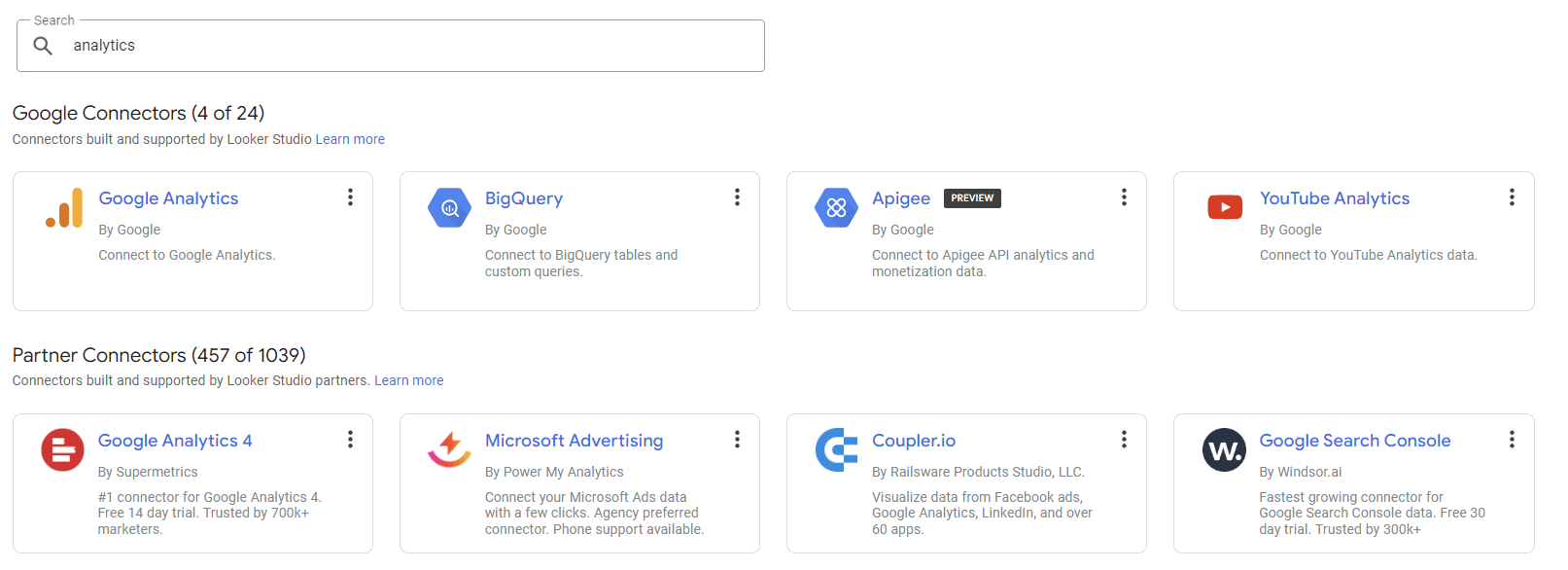
Vous pouvez voir la liste complète des connecteurs disponibles ici ou consulter notre liste des 12 meilleurs connecteurs de Looker Studio.
Looker Studio : Mesures et dimensions
Dans Looker Studio, vous aurez besoin de métriques et de dimensions pour créer un rapport significatif. Votre ensemble de données doit comporter au moins l’une d’entre elles pour que votre visualisation soit pertinente.
Quels sont donc les indicateurs et les dimensions dans Looker Studio ?
Les métriques sont des valeurs numériques qui mesurent ou comptent. Ces valeurs proviennent de l’application implicite ou explicite d’une fonction d’agrégation, telle que COUNT(), SUM(), AVG(), etc.
Supposons que vous souhaitiez créer un rapport sur les ventes de produits. Vous pouvez choisir les mesures suivantes :
- Chiffre d’affaires généré par la vente de votre produit en ligne
- Nombre de clients ayant acheté vos produits
- Ventes maximales
- Ventes minimales
- Prix moyen du produit
Les dimensions sont les noms, les descriptions ou d’autres caractéristiques des choses que vous mesurez ou comptez. Il existe de nombreuses façons différentes d’examiner vos mesures. Grâce aux dimensions, vous pouvez analyser vos données sous différents angles. to look at your metrics. And, with dimensions, you can analyze your data from different angles.
Essayez de décomposer vos indicateurs pour voir s’il y a autre chose que vous devez savoir en utilisant des expressions telles que “broken down by”, “per”, “for each”, etc.
Voir le texte en gras dans la liste suivante pour des exemples de dimensions :
- Chiffre d’affaires provenant de la vente de vos produits en ligne, détaillé en ventes par mois ou par type de commande
- Nombre de clients par pays d’origine, et compréhension de leur âge, de leur sexe et du type d’appareil qu’ils utilisent
- Le nom du produit avec le plus grand nombre de ventes
- Le jour de la semaine où les ventes sont les plus faibles
- Prix moyen par type de produit
Avant de créer un rapport dans Looker Studio
La planification est essentielle à tout.
Avant de créer un rapport dans Looker Studio, vous devez préparer votre ensemble de données et la présentation du dashboard. Il s’agit notamment de déterminer les mesures importantes pour votre rapport ou dashboard afin qu’elles puissent être affichées sous forme de colonnes, de lignes ou de graphiques.
Préparer un ensemble de données
Looker Studio est davantage axé sur la visualisation des données que sur leur transformation. Il est donc logique de s’assurer que votre ensemble de données soit prêt pour l’analyse avant de le charger. Vous devrez peut-être nettoyer votre ensemble de données, supprimer les doublons, ajouter des colonnes, etc.
Certains connecteurs partenaires comme Coupler.io fournissent l’option de transformation de données prête à l’emploi. Cela signifie que vous pouvez collecter, transformer et charger des données depuis votre ensemble de données vers Looker Studio.
Une autre approche consiste à exporter votre ensemble de données vers un tableur ou un autre référentiel pour organiser vos données.
Pour ce tutoriel, nous avons déjà préparé une feuille de calcul contenant des données sur les ventes en ligne en tant qu’ensemble de données. Vous n’avez donc pas besoin de passer du temps à préparer le vôtre.
Pour suivre notre exemple plus tard, veuillez faire une copie du fichier suivant en cliquant sur File > Make a copy et en l’enregistrant sur votre Google Drive.
File: FLW Online Sales
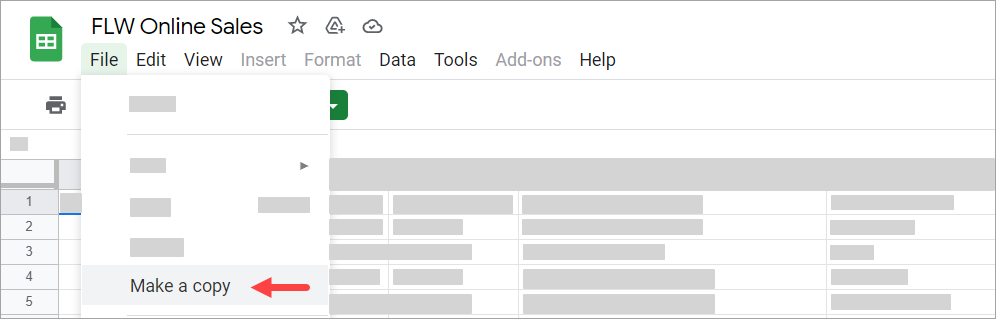
Préparer la mise en page du rapport
Prenez le temps de concevoir la mise en page de votre rapport avant de commencer à l’élaborer. Il n’est pas nécessaire que votre conception soit détaillée. Mais décidez au moins des informations que vous allez présenter et des graphiques de Looker Studio que vous allez utiliser pour les visualiser. Un croquis approximatif à l’aide d’un stylo et d’une feuille de papier vaut la peine d’être fait. Vous éviterez ainsi de rester trop longtemps devant un rapport vierge.
Il est également judicieux de demander aux spectateurs potentiels quelles informations ils souhaitent voir. Gardez à l’esprit que le rapport doit leur fournir des informations faciles à digérer sur les principaux indicateurs afin qu’ils puissent déterminer s’il existe des problèmes nécessitant une attention particulière. Pensez au dashboard de votre voiture. Il vous permet de vérifier rapidement des éléments tels que la vitesse du véhicule, le niveau de carburant et la température du moteur, tout en vous rappelant de faire le plein d’essence.
Comment créer une source de données dans Looker Studio ?
Ouvrez la page d’accueil de Looker Studio et suivez les étapes ci-dessous :
- Commencez par ajouter une nouvelle source de données en cliquant sur le bouton Create, puis sélectionnez Data source dans le menu.
Remarque : si vous avez déjà un rapport existant, vous pouvez également ajouter une source de données directement à partir de celui-ci en cliquant sur Add data dans la barre d’outils du rapport. Nous reviendrons sur la barre d’outils des rapports plus loin dans cet article.
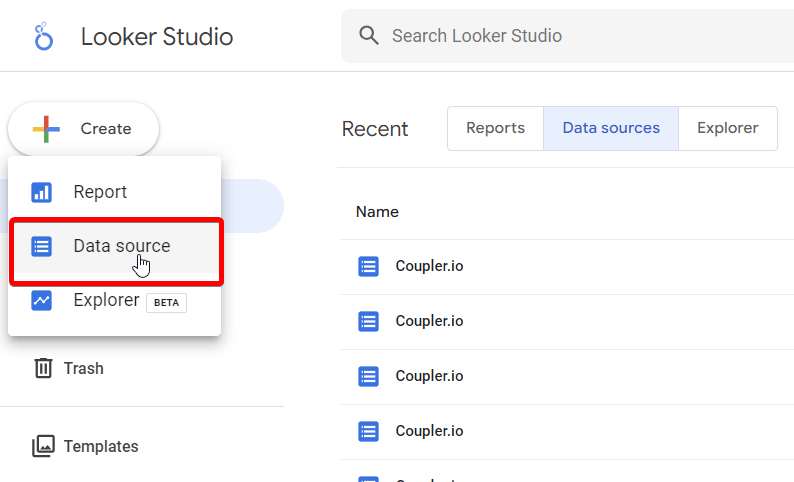
- Si vous voyez apparaître une fenêtre pop-up vous demandant de terminer la configuration de votre compte Looker Studio, suivez simplement les instructions pour continuer à utiliser le service.
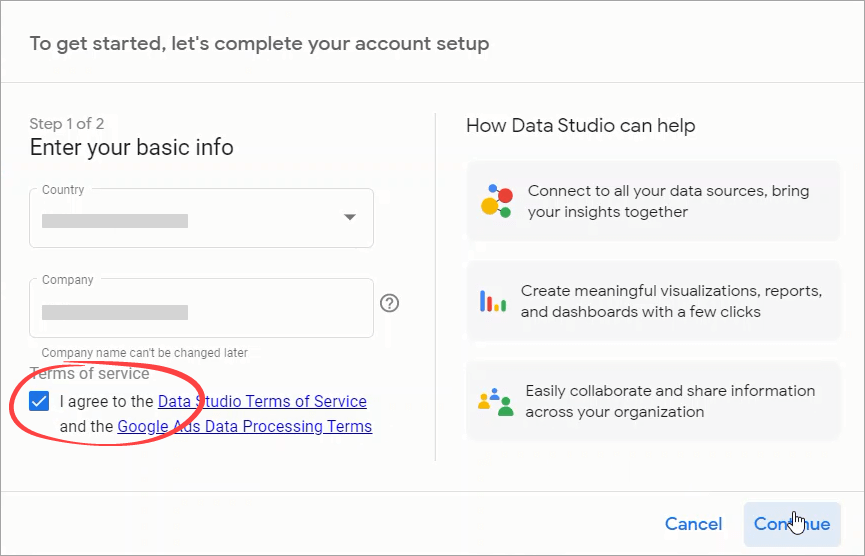
- Sur la page de la liste des sources de données, sélectionnez un connecteur Google ou partenaire pour charger votre ensemble de données dans Looker Studio.
Créer une source de données dans Looker Studio à l’aide d’un connecteur Google natif
Dans notre exemple, nous avons besoin de Google Sheets dans la section Google Connectors.
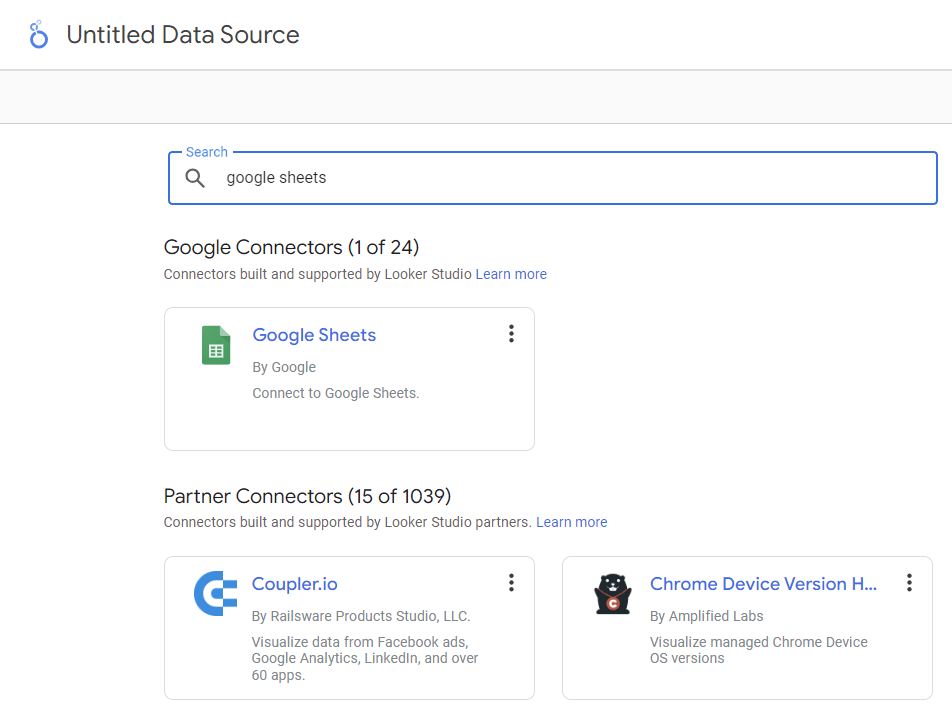
Remarque : si vous utilisez le connecteur Google Sheet pour la première fois, vous devez autoriser Looker Studio à se connecter à vos feuilles de calcul Google en cliquant sur le bouton AUTHORIZE.
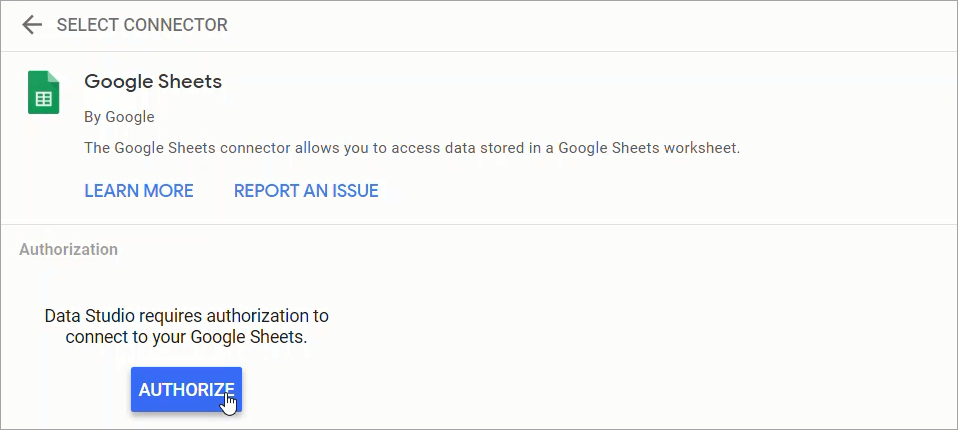
- Sélectionnez le fichier de la feuille de calcul FLW Online Sales que vous avez copiée précédemment. Ensuite, dans la troisième colonne, sélectionnez la feuille Online Sales (la deuxième feuille). Donnez un nom à votre source de données – par exemple, FLW Online Sales – Google Sheets. Nous avons ajouté “Google Sheets” à la fin pour indiquer qu’il s’agit d’une source de données Google Sheets
- Si tout semble correct, cliquez sur le bouton CONNECT dans le coin supérieur droit.
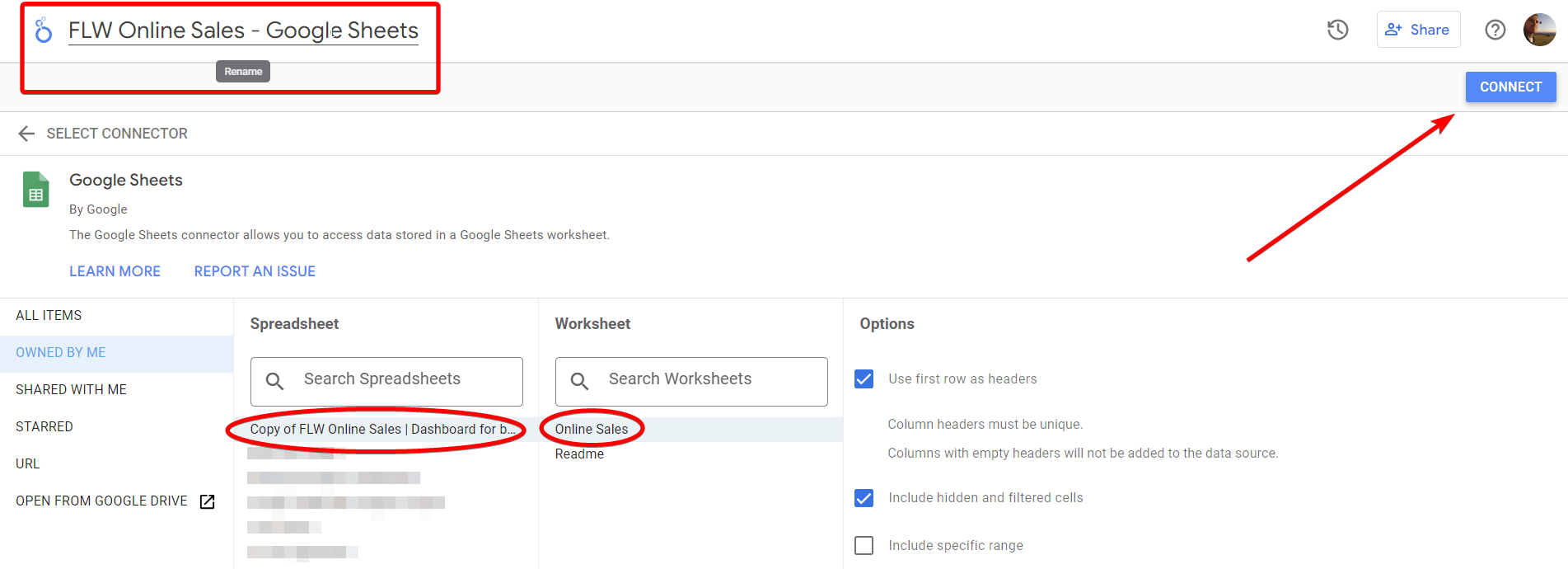
Une fois la connexion établie, les champs de la page de la source de données se présentent comme suit :
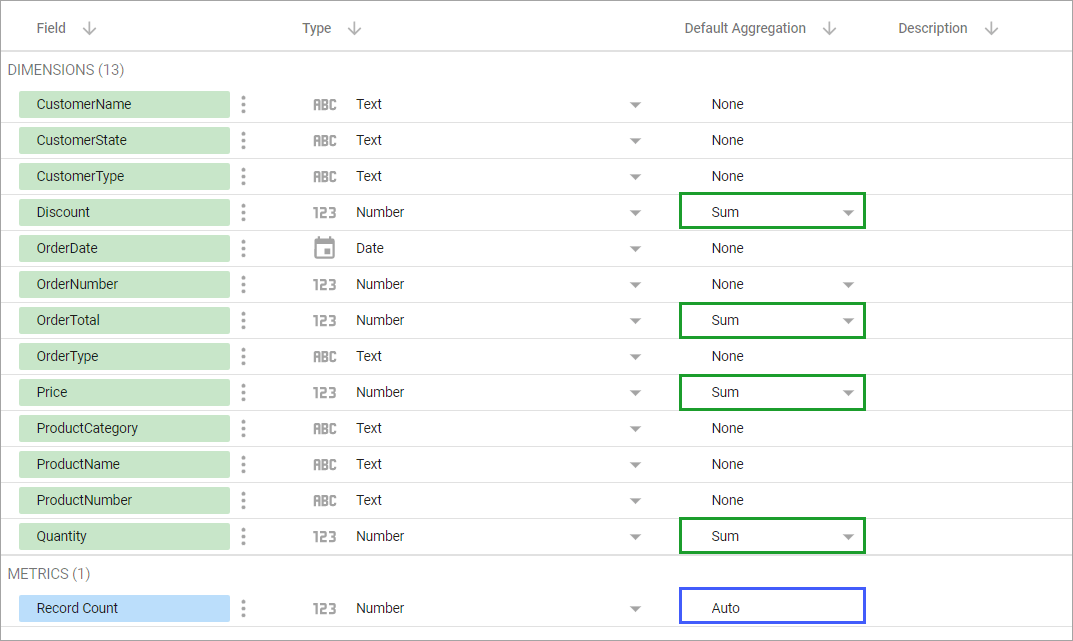
Notez que, par défaut :
- Looker Studio crée une mesure standard : Record Count. Les métriques sont toujours en bleu et ont une agrégation par défaut, Auto, qui ne peut pas être modifiée.
- Tous les champs de votre feuille de calcul sont en vert, ce qui indique qu’il s’agit de dimensions. Mais vous pouvez également traiter n’importe quelle dimension comme une métrique dans vos graphiques.
- Certaines dimensions ont des agrégations par défaut de Sum. Looker Studio créera des métriques à la volée sur la base de l’agrégation par défaut spécifiée lorsque vous utiliserez ces dimensions comme métriques dans vos graphiques.
Vous pouvez également remarquer que certains champs avec le type de données Currency dans Google Sheets sont détectés comme Number dans Looker Studio. Si vous le souhaitez, vous pouvez les changer manuellement en Currency en cliquant sur l’icône triangle (?) à côté du type de données :
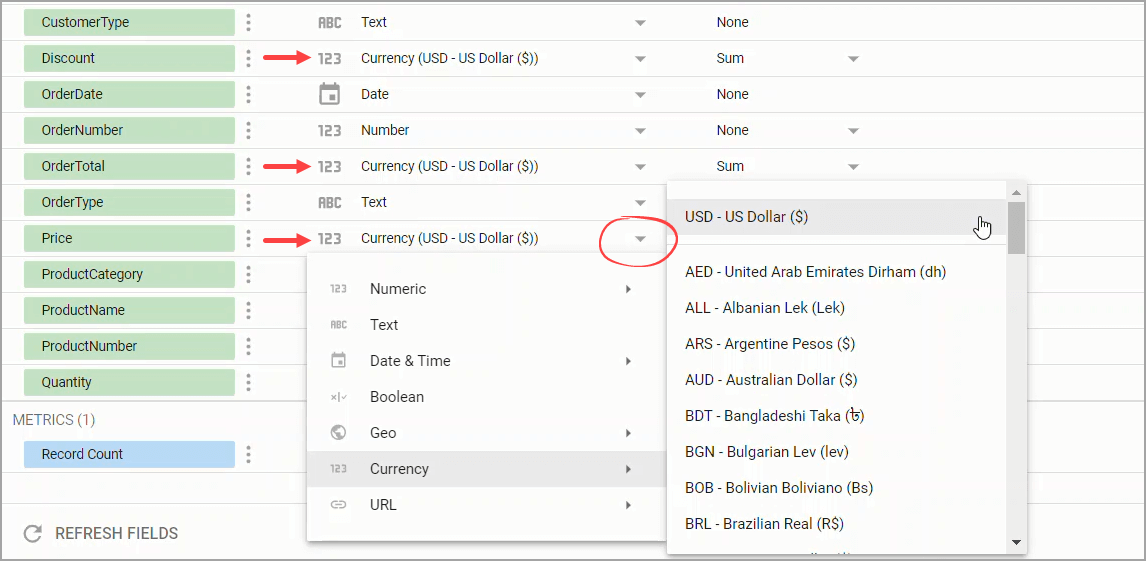
Créer une source de données à l’aide d’une connexion partenaire pour Looker Studio
Si votre ensemble de données n’est pas disponible avec les connecteurs Google, envisagez d’utiliser la solution partenaire de Coupler.io. Elle offre plus de 60 intégrations de Looker Studio avec diverses applications professionnelles, notamment Airtable, Salesforce, Pipedrive, Mailchimp, Google Analytics 4, Shopify, BigQuery, etc.
En plus des intégrations prêtes à l’emploi, vous pouvez créer des intégrations personnalisées. Lisez comment connecter l’API à Looker Studio.
Essayez-le dès maintenant. Sélectionnez l’application ou le logiciel requis dans la liste déroulante du formulaire ci-dessous et cliquez sur Proceed. Il vous sera proposé de commencer gratuitement, sans carte de crédit.
Il suffit ensuite de suivre trois étapes simples :
1. Autorisez votre application source et spécifiez l’ensemble de données à charger. Il peut s’agir de feuilles de calcul, de tableaux, de mesures, de rapports, etc. en fonction de votre application source.
2. Organisez et transformez vos données avant de les charger dans Looker Studio. Vous pouvez filtrer et trier les données, modifier, masquer et les colonnes. De plus, Coupler.io vous permet de consolider des données provenant de sources multiples en une seule vue.
3. Cliquez sur le bouton pour générer une source de données dans Looker Studio. Autorisez ensuite le connecteur Looker Studio de Coupler.io et cliquez sur ?onnect pour charger votre ensemble de données dans la source de données nouvellement créée dans Looker Studio.
Vous êtes maintenant prêt à créer votre rapport !
Construire un rapport dans Looker Studio à partir de zéro
Maintenant que nous avons couvert certaines bases dans les chapitres précédents, voyons comment nous pouvons utiliser la visualisation de Looker Studio pour créer un rapport de ventes simple comme celui-ci :
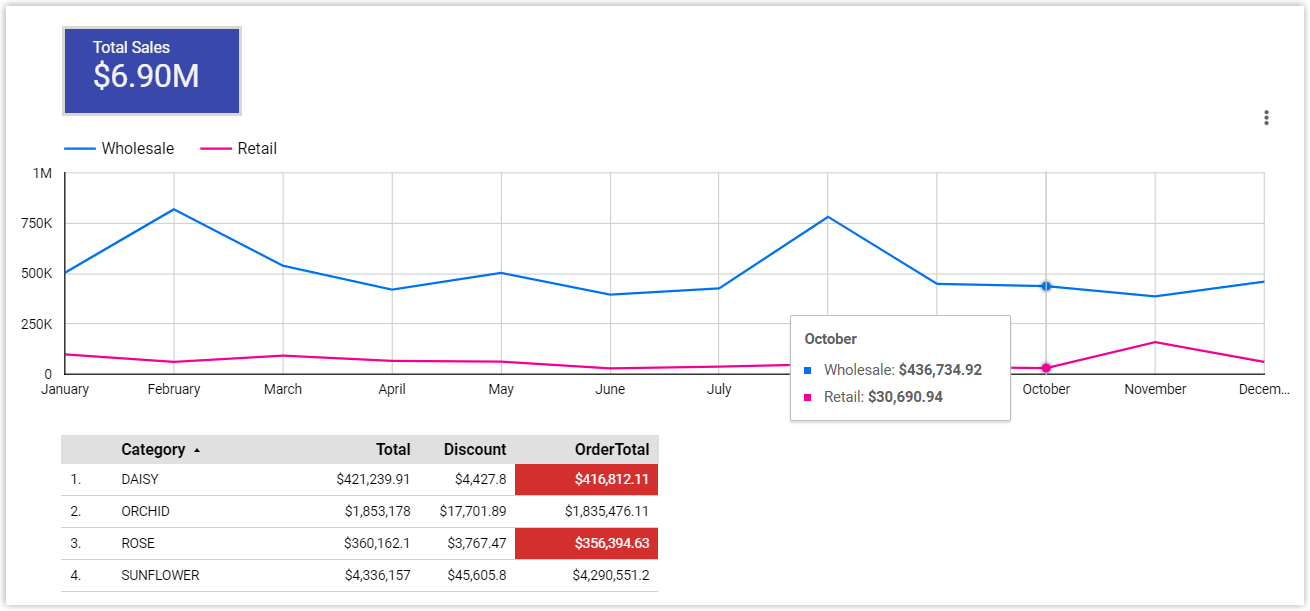
Le rapport aidera les téléspectateurs à comprendre les ventes totales et leur évolution dans le temps. En outre, il présentera un indicateur simple permettant de déterminer les catégories de produits dont les ventes sont faibles ou élevées.
Pour la visualisation, nous utiliserons les options suivantes :
- Scorecard – pour afficher le total des ventes.
- Line chart – pour montrer les ventes mensuelles pour différents types de commandes.
- Table – pour présenter les ventes, détaillées par catégories de produits.
Vous apprendrez à formater le tableau à l’aide de la mise en forme conditionnelle afin de voir rapidement quelles sont les valeurs les plus faibles en termes de ventes, ainsi qu’à ajouter des champs calculés.
Comment créer votre premier rapport vierge dans Looker Studio ?
Vous pouvez créer un rapport à partir de la page d’accueil en cliquant sur le bouton Créer. Juste après, vous serez invité à ajouter des données à votre rapport à l’aide de Google ou de connecteurs de données partenaires. Nous avons déjà abordé cette étape, poursuivons donc à partir de la page de la source de données nouvellement créée.
- Sur la page de la source de données, cliquez sur CREATE REPORT dans le coin supérieur droit.

- Looker Studio vous demandera si vous souhaitez ajouter la nouvelle source de données au rapport. Confirmez en cliquant sur ADD TO REPORT.
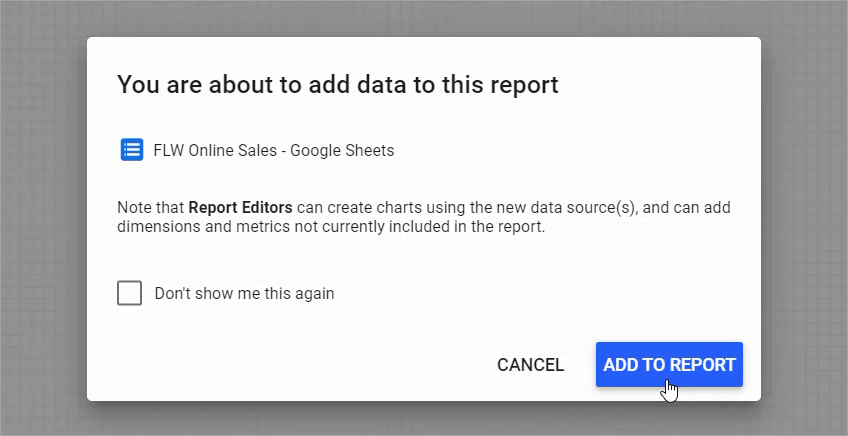
- Pour l’instant, nous allons supprimer un tableau généré dans le rapport. Vous pouvez le faire en cliquant avec le bouton droit de la souris sur le tableau, puis en sélectionnant Delete dans le menu, ou en appuyant sur la touche Delete de votre clavier.
Remarque : Looker Studio crée un tableur aléatoire basé sur les champs de votre source de données. Nous ajouterons une tableur plus tard, donc, pour l’instant, supprimons-le.
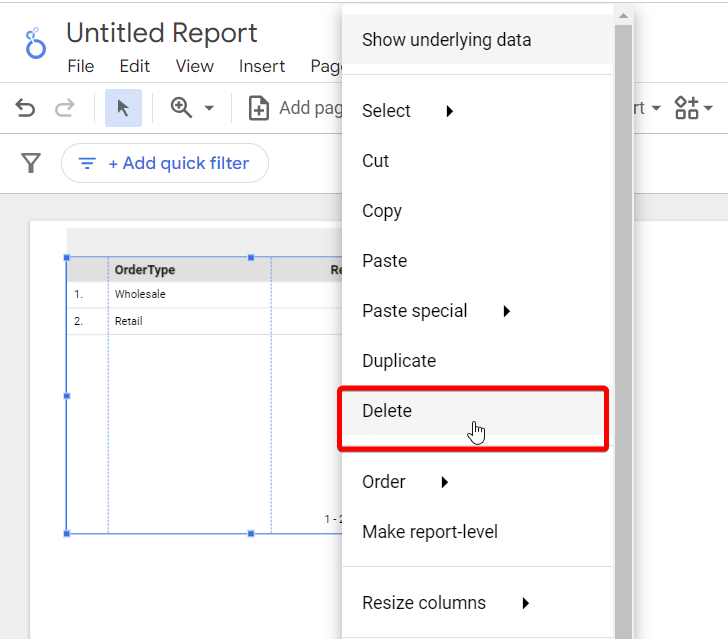
- Renommez le titre de votre rapport en cliquant sur Untitled Report. Saisissez un nouveau titre – par exemple, Online Sales – Dashboard.
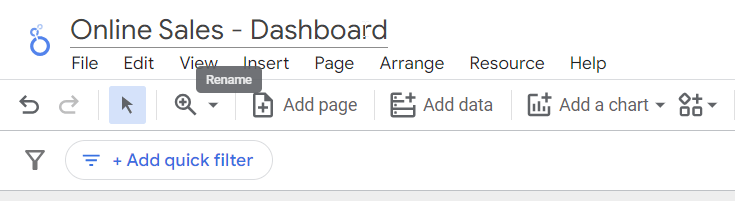
Les outils de l’éditeur de rapports
Il se peut que les outils vous paraissent intimidants à première vue. Ne vous inquiétez pas. Nous allons passer brièvement en revue les principales zones de cette interface.
Gardez à l’esprit que, dans ce tutoriel Looker Studio pour débutants, nous n’utiliserons pas chacune des fonctionnalités mentionnées ci-dessous.
La section supérieure droite contient des fonctions de haut niveau pour votre rapport :
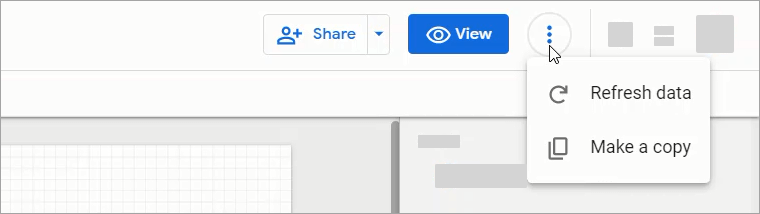
- En cliquant sur le menu déroulant Share, vous ouvrez un menu qui vous permet de partager votre rapport de différentes manières.
- Le bouton View permet de passer du mode Edit au mode View. En mode View, le bouton se transforme en mode Edit et comporte une icône en forme de crayon. Vous passerez souvent de l’un à l’autre de ces deux modes lorsque vous créerez des rapports.
- L’icône du menu kebab (les trois points verticaux) vous permet de rafraîchir les données de votre rapport ou d’en faire une copie.
Sous le menu, vous trouverez la boîte à outils d’édition. La plupart des options du menu sont également disponibles lorsque vous cliquez avec le bouton droit de la souris sur les éléments du rapport. À l’heure où nous écrivons ces lignes, la barre d’outils propose les fonctions suivantes, de gauche à droite :

- Ajouter une page (Add a page) : Vous pouvez avoir plusieurs pages dans votre rapport.
- Annuler et rétablir (Undo and Redo) : vous pouvez également utiliser les raccourcis clavier Ctrl+Z (annuler) et Ctrl+Y (rétablir).
- Mode sélection (Selection Mode) : Cette icône vous permet de sélectionner un graphique ou d’autres éléments dans votre canevas. Lorsque vous sélectionnez un élément, un onglet de configuration s’ouvre sur le côté droit.
- Ajouter des données (Add data) : Cet outil vous permet de configurer ou d’ajouter des sources de données pour votre rapport.
- Ajouter un graphique (Add a chart) : Cette option permet d’afficher tous les graphiques pouvant être ajoutés à votre rapport.
- Visualisation et composants communautaires (Community visualization and components) : Il vous permet d’intégrer des outils de visualisation tiers et d’autres graphiques.
- Ajouter un contrôle (Add a Control) : Cette liste déroulante vous permet d’ajouter un contrôle, tel qu’une liste déroulante, un curseur, une case à cocher, une plage de dates, etc.
- Incorporation d’URL (URL Embed) : elle vous permet d’incorporer des vidéos et d’autres documents directement dans votre rapport.
- Image : Elle insère une image provenant de votre ordinateur ou d’une URL.
- Texte (Text) : Cette option permet d’insérer une zone de texte.
- Ligne (Line) : Elle vous permet de dessiner des lignes simples ou complexes avec des flèches et des courbes.
- Forme (Shape) : Elle permet d’insérer des formes de base, telles que des rectangles et des cercles.
- Thème et mise en page (Theme and layout) : Lorsque vous cliquez dessus, un panneau s’affiche sur le côté droit, vous permettant de modifier l’aspect et la convivialité de votre rapport.
Le panneau theme et layout
Ce panneau de configuration comporte deux onglets : Theme et Layout.
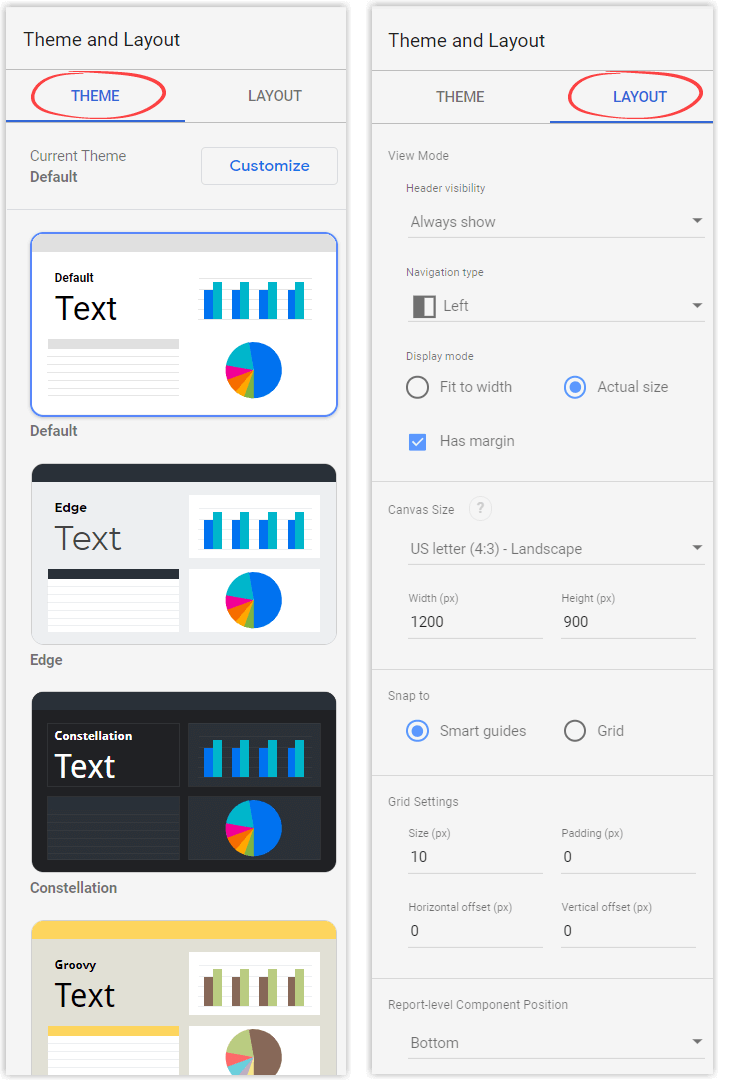
Dans l’onglet Theme, Looker Studio propose un certain nombre de thèmes pour votre rapport. Supposons que vous aimiez un arrière-plan sombre. Essayez de sélectionner le thème Constellation, Lagoon ou Simple Dark. Vous pouvez gagner du temps en créant un aspect professionnel au lieu de styliser votre rapport à partir de zéro.
Dans l’onglet Layout, vous pouvez notamment contrôler l’aspect de votre rapport en mode View, personnaliser la taille et l’orientation de votre rapport et modifier les paramètres de la grille. Nous vous recommandons d’expérimenter chaque option pour voir ce qui vous convient le mieux.
Après avoir compris l’éditeur de rapports et ses fonctionnalités, vous êtes prêt à ajouter des composants à votre dashboard !
Comment ajouter une scorecard dans Looker Studio ?
Une scorecard est un excellent point de départ, car c’est comme choisir un titre. Pour ajouter à votre rapport une scorecard indiquant le total des ventes, procédez comme suit
- Cliquez sur l’icône Add a chart dans la barre d’outils, puis sélectionnez Scorecard.
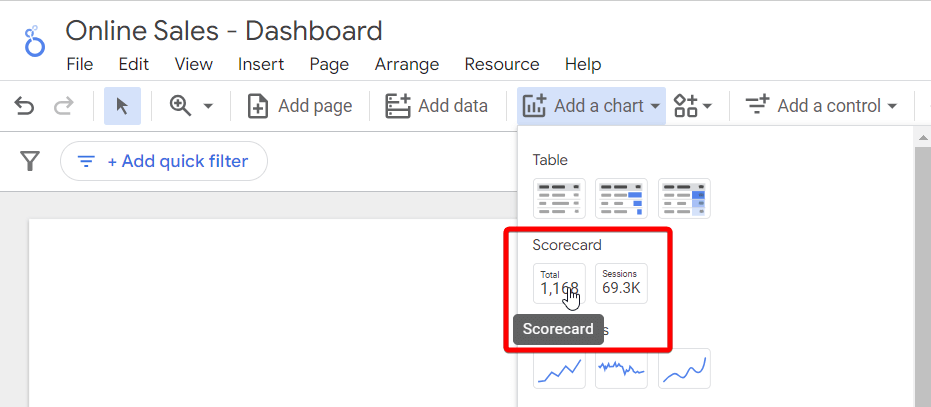
- Faites glisser la scorecard à l’endroit voulu (idéalement dans le coin supérieur gauche du rapport).
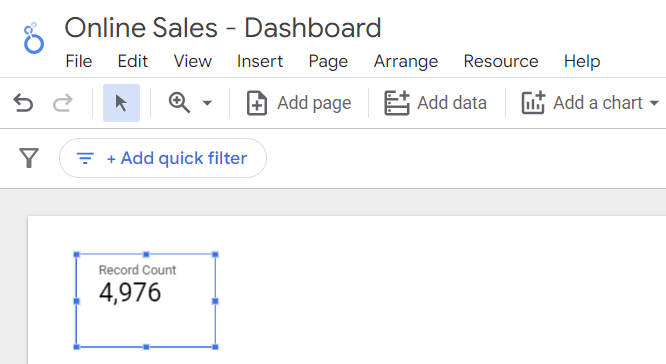
- La mesure par défaut s’affiche : Record Count. Cliquez donc sur la métrique et changez-la en OrderTotal.
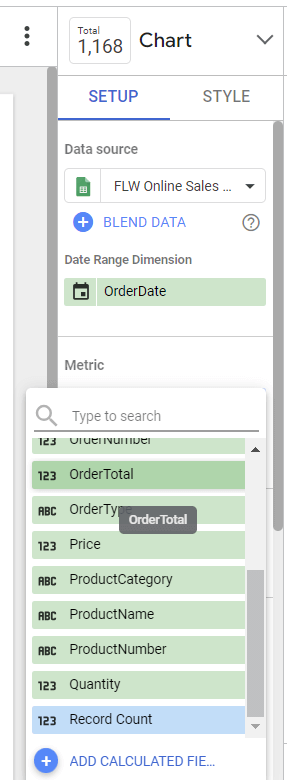
- Survolez la première colonne de la mesure jusqu’à ce qu’une icône de crayon apparaisse. Cliquez dessus pour ouvrir une fenêtre permettant de modifier l’indicateur. Donnez un nom à votre nouvelle mesure : Total Sales. Cliquez ensuite n’importe où en dehors de la fenêtre pour la fermer.
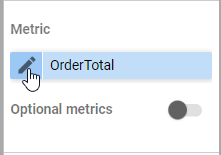
La scorecard s’affiche maintenant avec l’étiquette “Total Sales” :
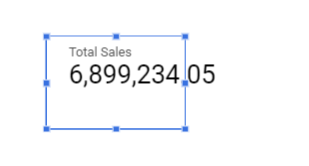
- Comme le nombre semble trop long, personnalisez la scorecard pour afficher un nombre compact en cochant la case Compact number dans l’onglet Style du panneau de droite.
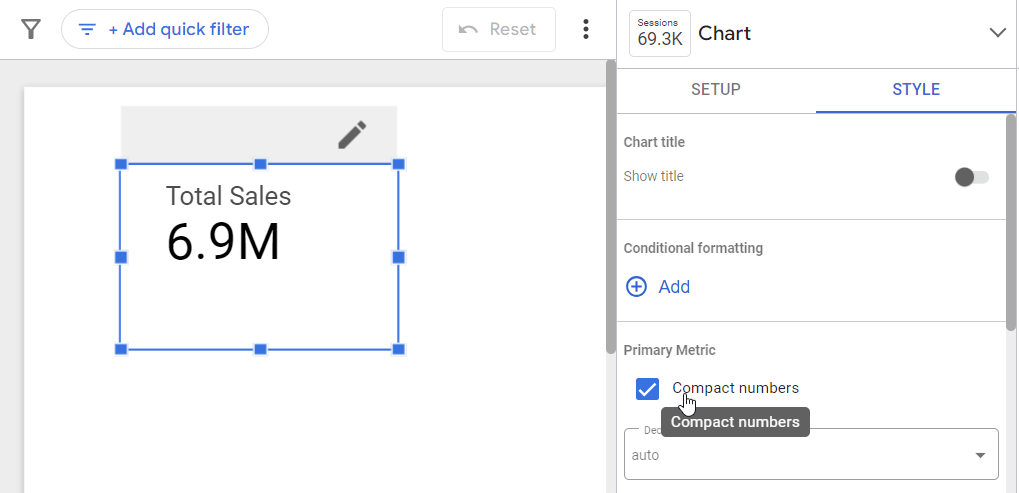
Remarque : Dans cet onglet Style, vous pouvez également modifier d’autres aspects de votre graphique, tels que la couleur d’arrière-plan, la couleur de la bordure, la police, etc
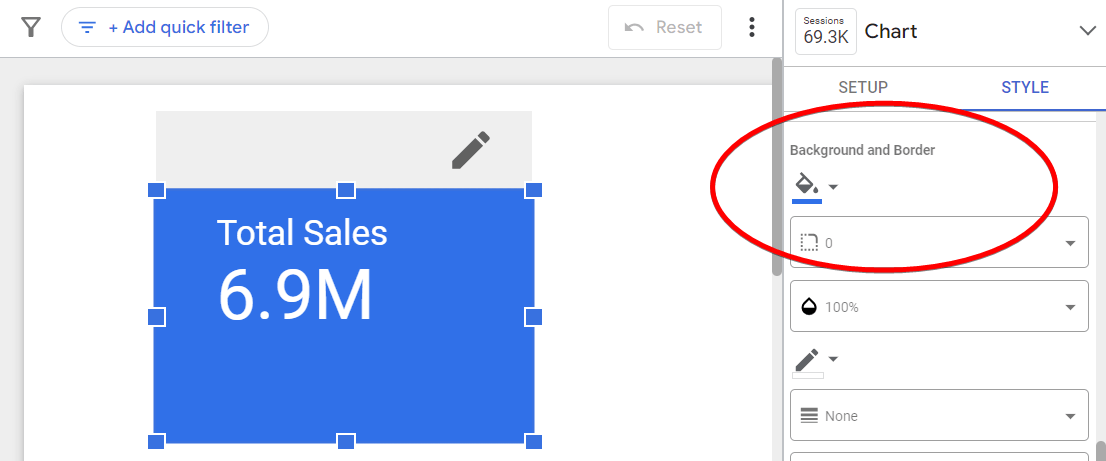
D’ailleurs, à l’aide des scorecards, vous pouvez construire une visualisation de l’entonnoir de Looker Studio.
Comment ajouter un graphique linéaire dans Looker Studio ?
Pour créer un graphique linéaire qui montre les ventes au fil des mois pour différents types de commandes, nous avons deux options : un graphique linéaire de base (basic line chart) ou une série chronologique (time series).
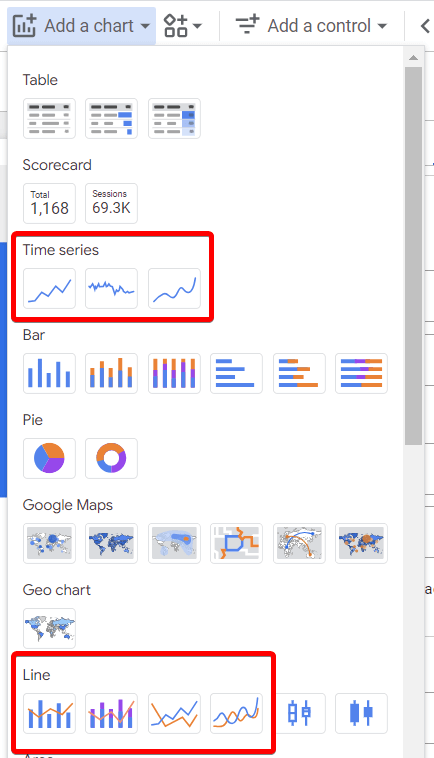
Puisque nous voulons voir comment les données évoluent dans le temps, une time series est la meilleure solution dans ce cas. Nous pouvons gagner quelques étapes en l’utilisant plutôt qu’en utilisant une basic line chart.
Suivez maintenant les étapes ci-dessous pour ajouter une time series:
- Cliquez sur l’icône Add a chart dans la barre d’outils, puis sélectionnez Time series chart.
- Faites glisser le time series sous la scorecard et redimensionnez-le si nécessaire.
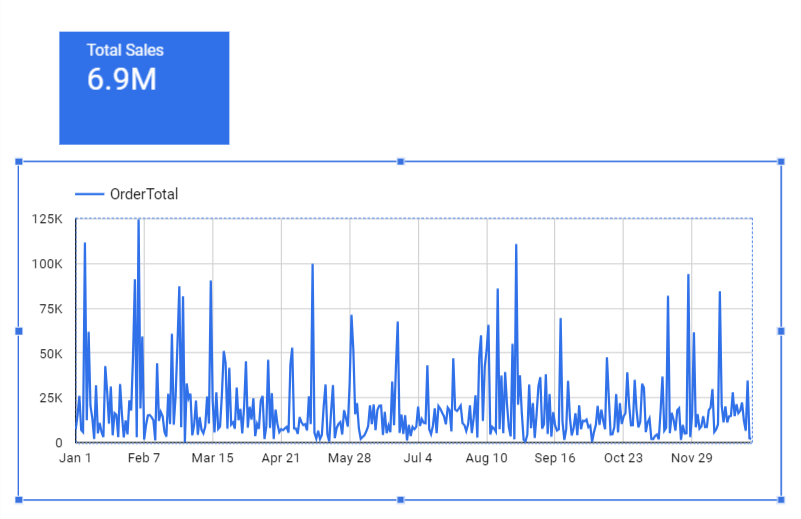
- Pour décomposer la métrique en différents types de commandes, ajoutez une dimension de décomposition : OrderType.
Remarque : vous pouvez également glisser-déposer une colonne à partir de la liste des champs disponibles.
Par conséquent, vous avez deux lignes dans le graphique pour les ventes en gros et les ventes au détail.
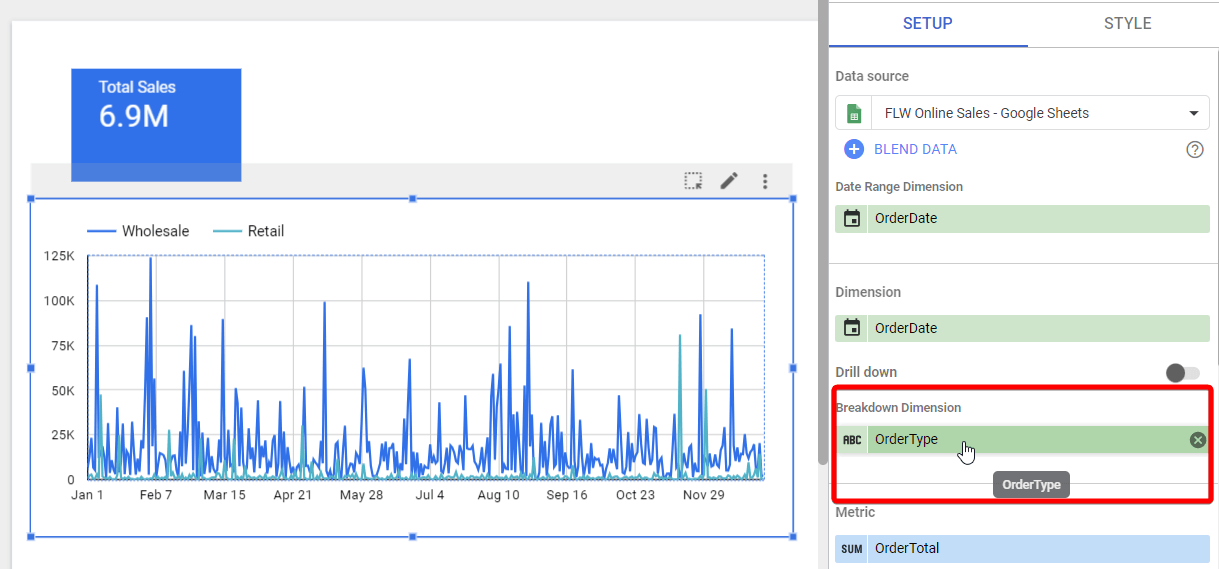
- Ce n’est pas très élégant, n’est-ce pas ? Réparons-ça. Survolez la dimension OrderDate, puis cliquez sur l’icône représentant un crayon. Changez le type de données du champ en Mois et nommez-le “Month”.
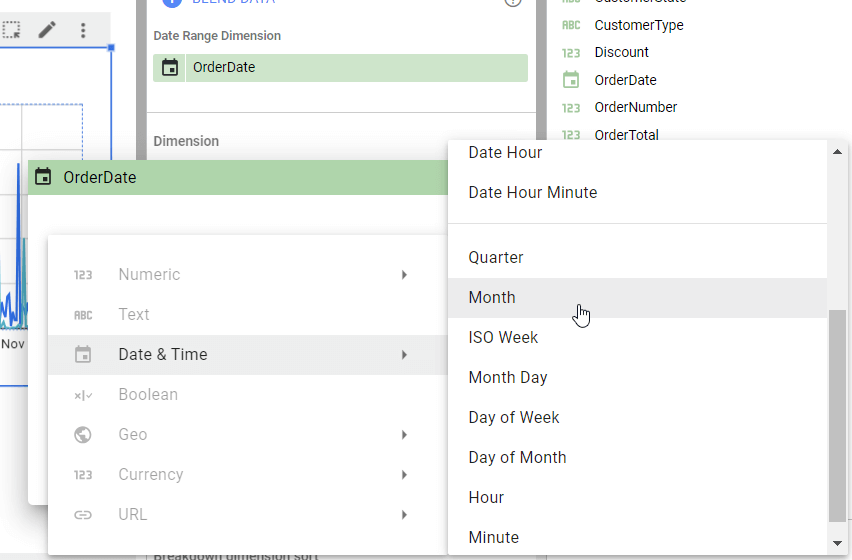
Remarque : dans ce cas, nous modifions le type de données d’un champ dans un graphique. Cela ne modifiera pas le champ OrderDate d’origine dans votre source de données. La meilleure pratique consiste à toujours disposer d’un champ Date ou Date & Time complet dans votre source de données. Ensuite, si nécessaire, vous pouvez ajuster son type dans un graphique.
- Lorsque vous avez terminé, fermez la fenêtre en cliquant n’importe où en dehors de celle-ci. Constatez que l’axe des x de votre graphique affiche désormais les noms des mois.
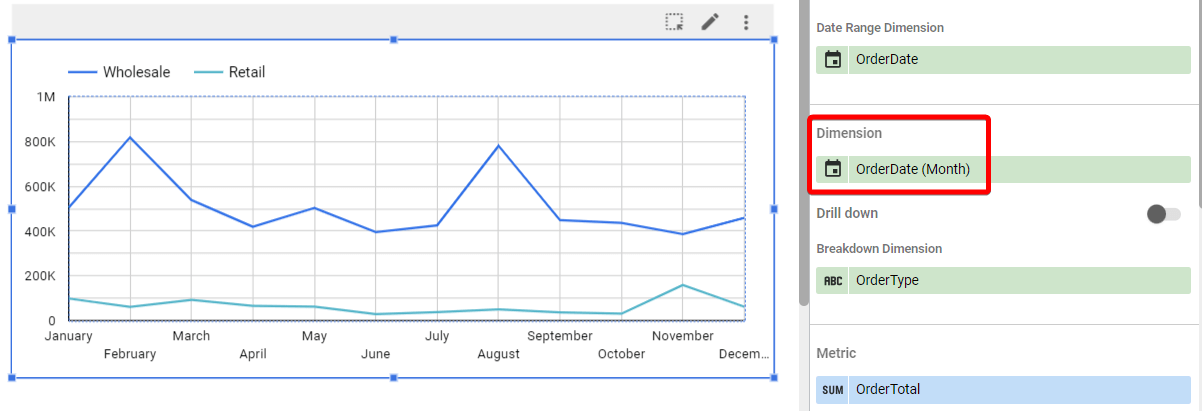
Comment ajouter un tableau dans Looker Studio
Pour ajouter un tableau qui montre les ventes par catégorie de produit :
- Cliquez sur l’icône Add a chart dans la barre d’outils, puis sélectionnez Table.
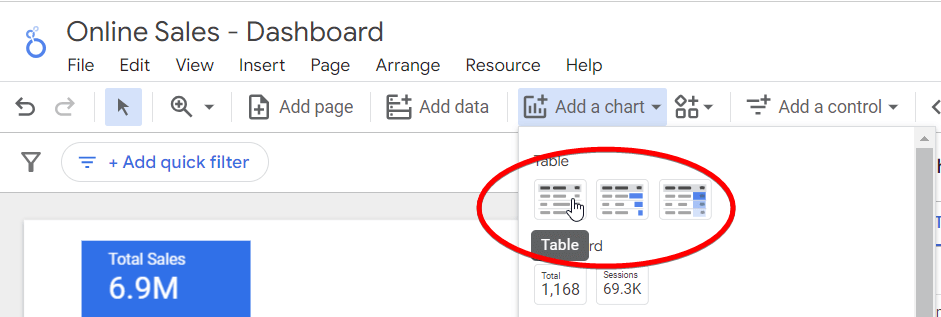
- Faites glisser ProductCategory dans Dimension, en remplacement de OrderType.
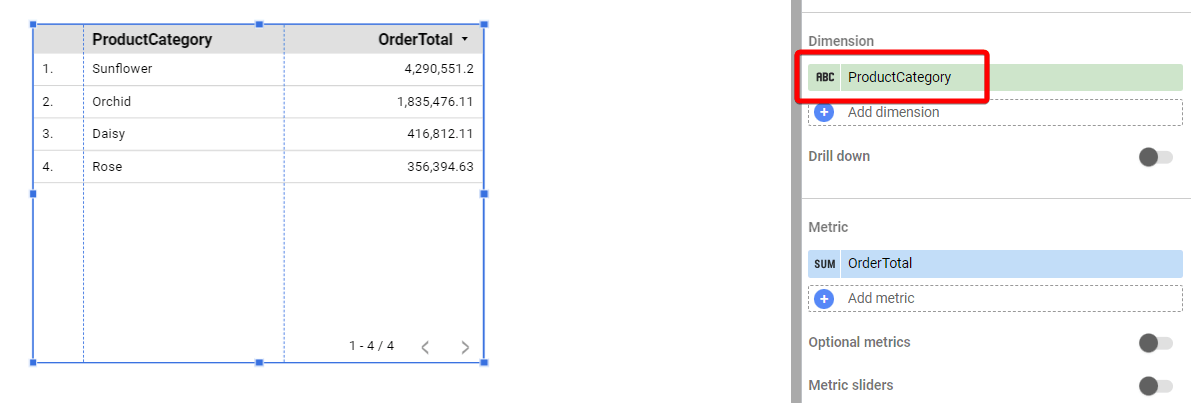
- Pour rendre le tableau plus attrayant, redimensionnez-le si nécessaire. Si vous le souhaitez, triez le tableau sur la base de ProductCategory. Faites défiler l’onglet Setup, changez la métrique de tri en ProductCategory et sélectionnez la méthode de tri : ascending ou descending.
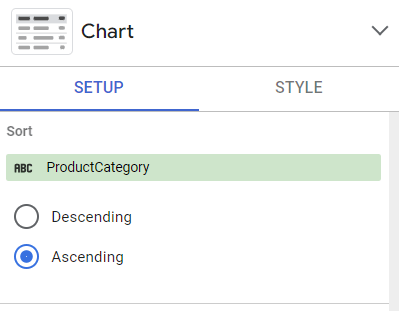
Comment ajouter des champs calculés avec des fonctions et des exemples de formules dans Looker Studio
Et si vous vouliez afficher le prix total avant la remise ? Et aussi afficher les catégories de produits en majuscules ? Il est temps de créer les champs calculés de Looker Studio.
Vous pouvez ajouter un champ calculé à la source de données ou à un graphique à l’aide des formules de Looker Studio. Lorsque vous ajoutez le champ à la source de données, il sera disponible dans tous les rapports qui utilisent la source de données.
Comment ajouter un champ calculé dans la source de données ?
Ajoutons un nouveau champ Total dans la source de données qui multiplie un prix par une quantité en suivant les étapes ci-dessous :
- Ouvrez la source de données FLW Online Sales – Google Sheets et cliquez sur Add a field. Vous pouvez le faire à partir du volet Data de votre rapport :
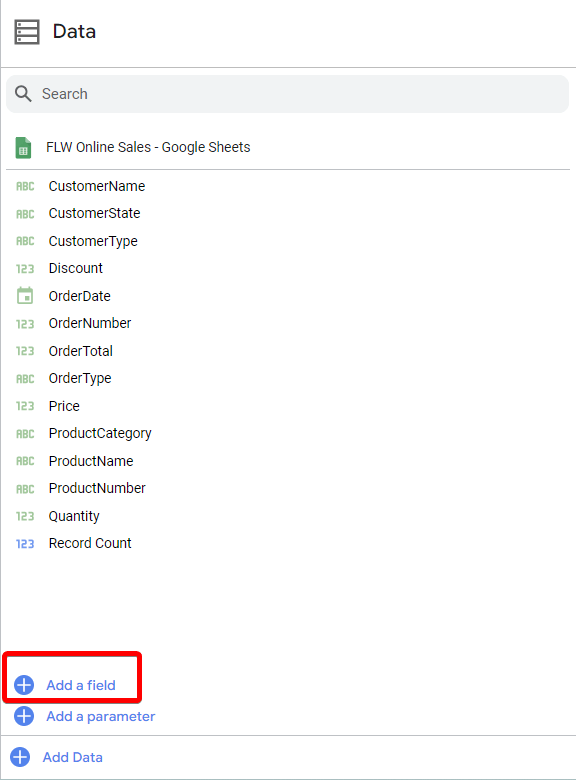
Ou cliquez sur le bouton ADD A FIELD si vous ouvrez la source de données séparément.

- Sélectionnez Add a calculated field, puis donnez au champ le nom de Total. Dans la zone Formula, tapez
Quantity * Price
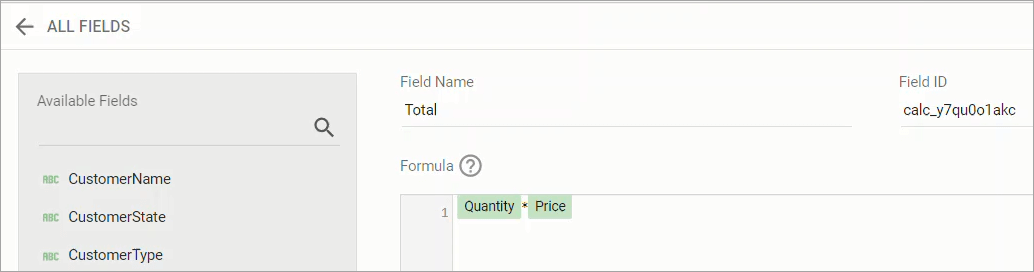
- Cliquez sur Save en bas. Retournez à la liste des champs en cliquant sur ALL FILEDS.
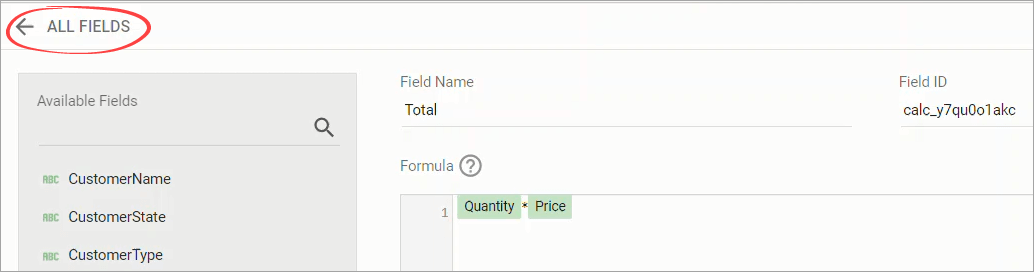
- Changez le type en Currency et changez l’agrégation par défaut en Sum
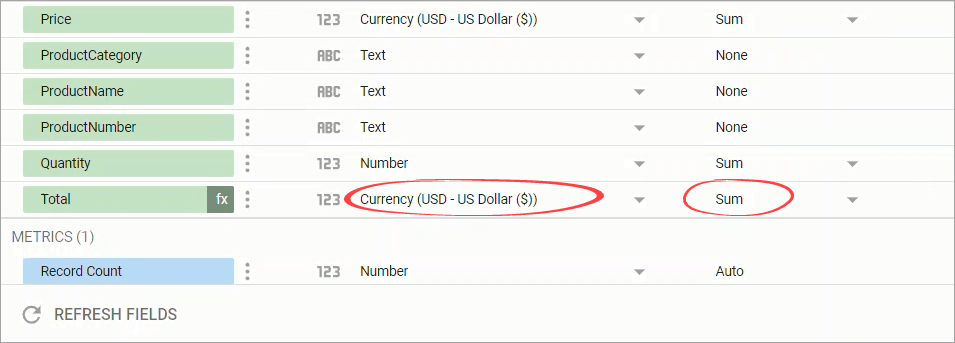
- Retournez à votre rapport Looker Studio. Faites glisser le champ Total comme métrique dans votre tableau.
Remarque : si le champ Total n’apparaît pas dans la liste Available Fields, actualisez d’abord votre navigateur.
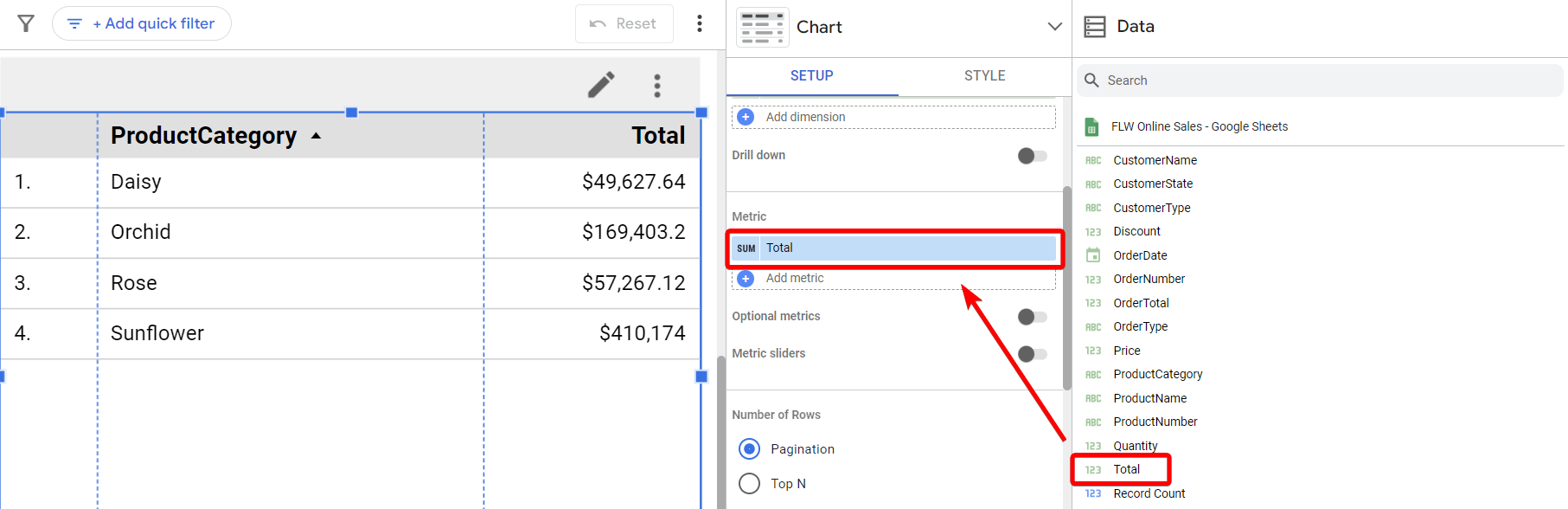
Comment ajouter un champ calculé dans un graphique
Voyons une autre façon d’ajouter un nouveau champ calculé. Nous allons ajouter un champ Category dans le graphique pour afficher les catégories de produits en lettres majuscules. Pour ce faire, nous utiliserons une fonction de texte : UPPER.
Suivez les étapes ci-dessous :
- Sélectionnez votre tableau, puis cliquez sur ProductCategory à droite. Dans la petite fenêtre qui s’affiche, cliquez sur ADD CALCULATED FIELD.
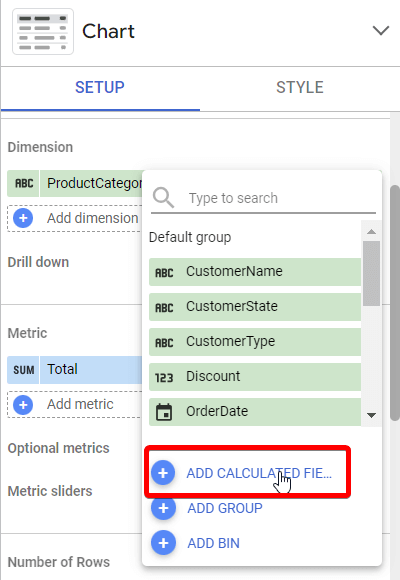
- Nommez le nouveau champ Category et utilisez
UPPER(ProductCategory)dans le champ Formula. Cliquez sur le bouton bleu APPLY lorsque vous avez terminé.
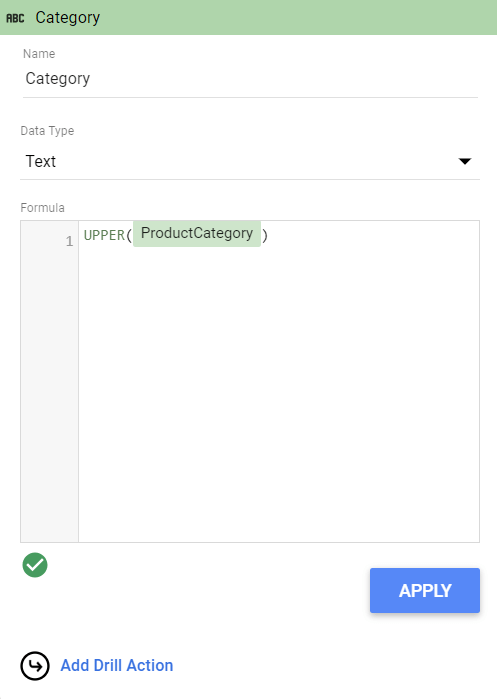
- Cliquez n’importe où en dehors de la fenêtre pour la fermer. Constatez que la dimension de votre tableau est désormais affichée en majuscules :
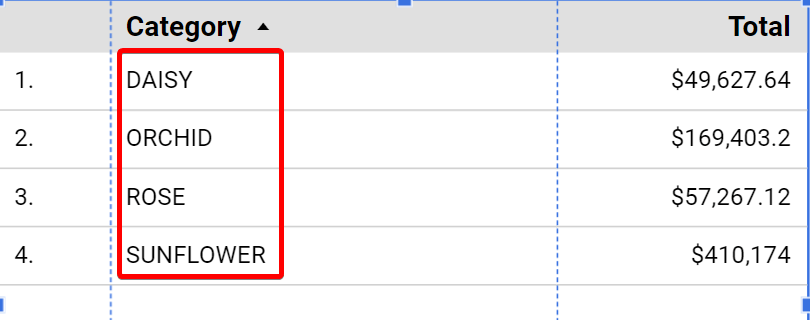
Comment utiliser la mise en forme conditionnelle pour formater votre dashboard Looker Studio ?
Formatons maintenant les cellules OrderTotal en rouge pour les valeurs inférieures à 1 000 000 afin de voir rapidement quelles sont celles dont les ventes sont faibles.
Suivez les étapes ci-dessous :
- Sélectionnez votre tableau, puis cliquez sur l’onglet STYLE à droite. En haut, dans la section Conditional formatting, cliquez sur Add.
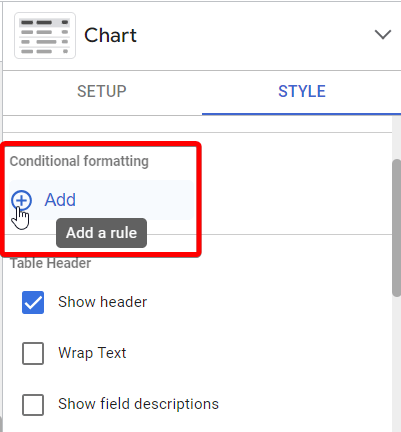
- Dans la fenêtre Edit rule, définissez la condition et le format suivants :
- Sous Color type, sélectionnez Single color.
- Sous Format rules, définissez : OrderTotal LESS THAN 1000000.
- Sous Color and style, définissez la couleur d’arrière-plan d’OrderTotal en rouge et la couleur de la police en blanc.

- Cliquez sur Save et fermez la fenêtre. Et voilà !
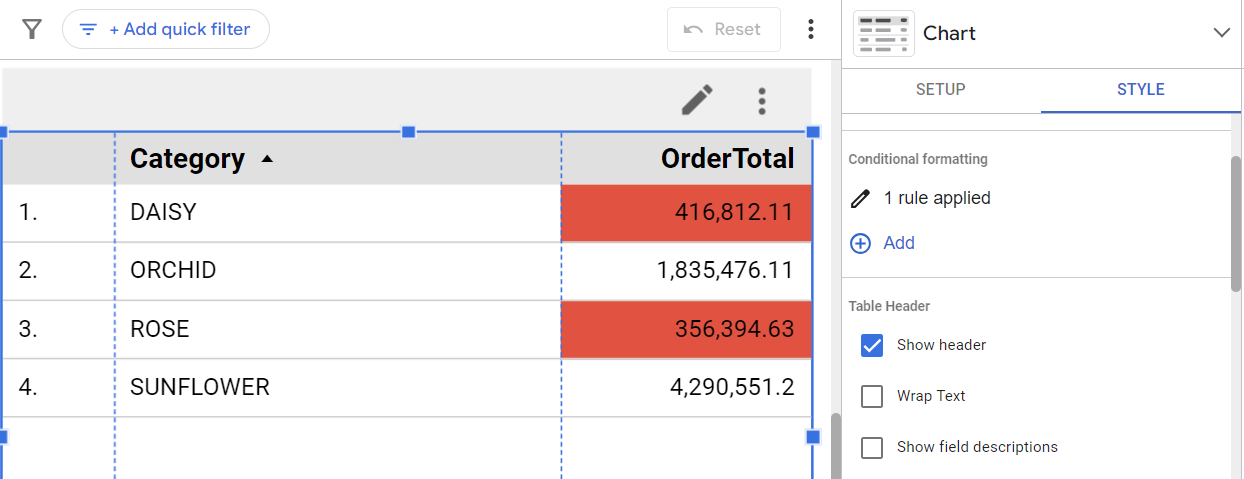
Comment partager votre dashboard Looker Studio ?
Pour partager votre rapport, cliquez sur le menu déroulant Share dans la barre d’outils de l’en-tête. Vous obtiendrez ainsi une liste des différentes façons de le partager :
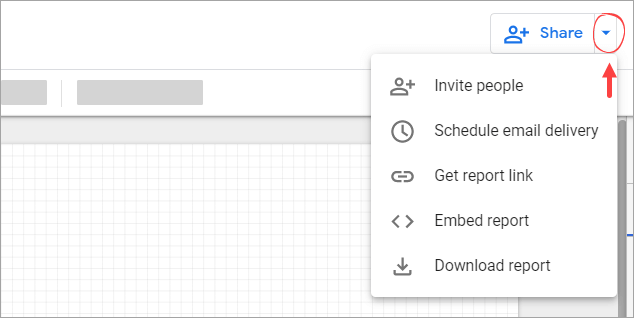
Option 1 : inviter des personnes
Cette option permet d’inviter des personnes spécifiques ou des groupes Google et de les ajouter en tant que spectateurs ou collaborateurs de votre rapport.
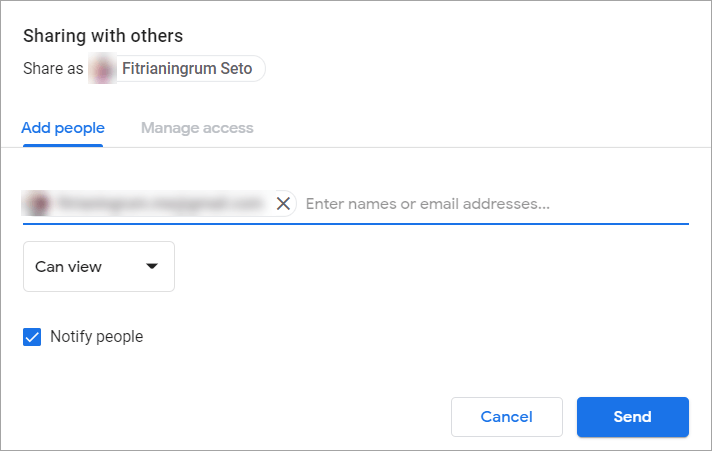
Dans l’onglet Add people, saisissez les adresses email des personnes avec lesquelles vous souhaitez partager les rapports de Looker Studio. Vous pouvez les autoriser à les modifier ou simplement à les consulter.
Si vous souhaitez partager plus largement, activez le partage de liens dans l’onglet Manage access. Ainsi, tout le monde pourra consulter votre rapport, même s’il ne possède pas de compte Google.
Option 2 : Programmer l’envoi d’email
Cette option permet d’envoyer des rapports programmés au format PDF. Vous pouvez programmer l’envoi d’eamil pour vous-même et pour d’autres personnes en établissant un calendrier d’envoi : tous les jours, uniquement les jours de la semaine, etc.
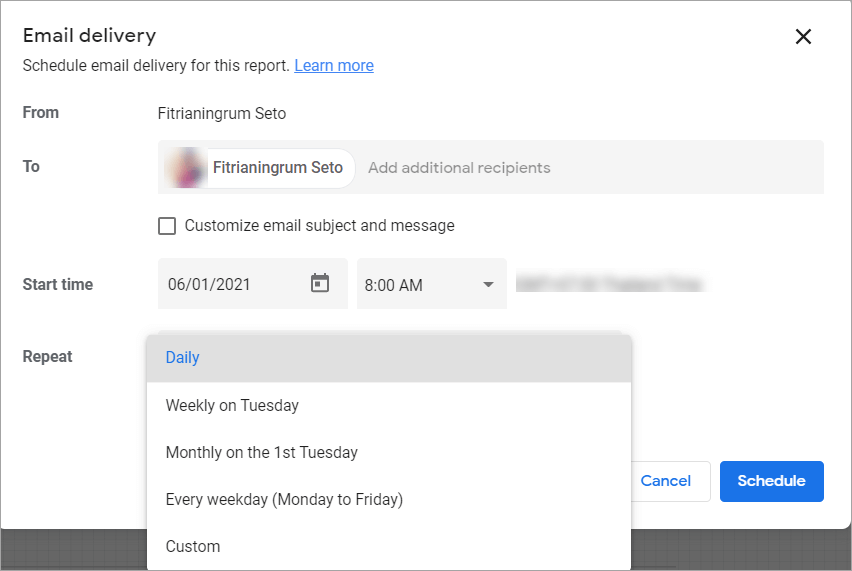
Option 3 : Obtenir le lien du rapport
Utilisez cette option pour générer une URL courte pour votre rapport, que vous pouvez ensuite partager avec n’importe qui. Si vous souhaitez modifier les personnes autorisées à accéder au rapport, cliquez sur Change sharing settings et ajustez-les en conséquence.
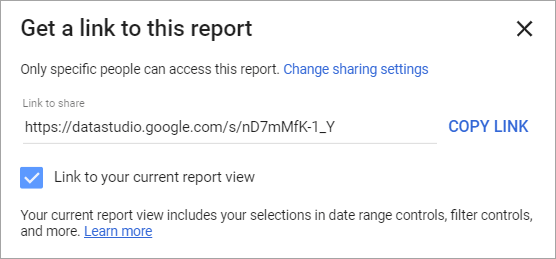
Option 4 : Intégrer le rapport
Utilisez cette option si vous souhaitez ajouter le rapport à une page web existante.
Cochez d’abord la case Enable embedding. Quelques options apparaissent, vous permettant de choisir le mode et la taille de l’intégration.
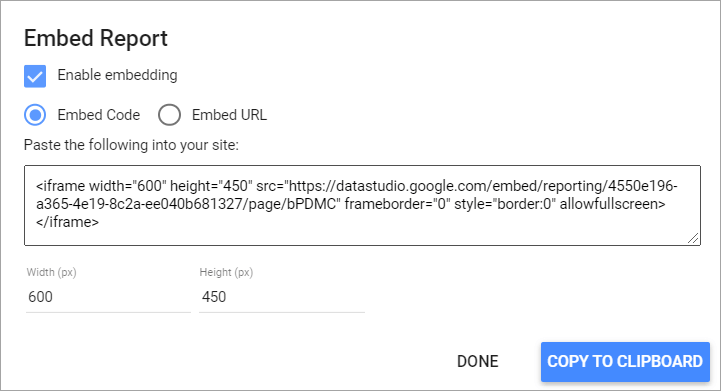
Comment savoir quel mode utiliser ?
Le processus d’intégration peut varier en fonction du système de création de sites web utilisé. Certains fonctionnent avec une simple URL, tandis que d’autres ont besoin d’un code complet pour être correctement intégrés. Si vous n’êtes pas sûr de la manière dont votre site aura besoin de ces informations, copiez-les dans un fichier texte.
Option 5 : Télécharger le rapport
Utilisez cette option pour télécharger votre rapport au format PDF. Vous pouvez ensuite le distribuer par email ou sur Slack. En outre, vous pouvez protéger le document par un mot de passe pour plus de sécurité.
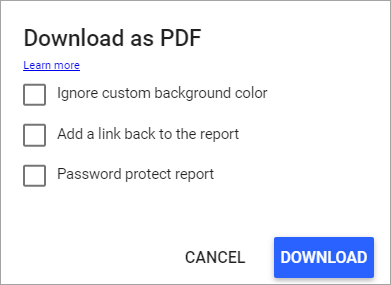
Découvrez Looker Studio grâce à nos guides !
Nous ne pouvons pas tout couvrir dans un seul article, mais nous espérons que ce tutoriel sur Looker Studio vous sera utile comme point de départ. Looker Studio (Looker Studio) a bien d’autres choses à offrir, et nous ne voulons pas que vous vous arrêtiez là.
Pour aller encore plus loin, consultez nos autres articles dans lesquels nous abordons Looker Studio dans de nombreux contextes différents. Par exemple, vous pouvez être intéressé par la connexion d’Excel à Looker Studio ou vous pouvez vous demander “Pourquoi Looker Studio est-il si lent? Si vous êtes à la recherche d’outils alternatifs, consultez Looker Studio vs. Power BI.
Nous vous recommandons également de consulter les modèles de la galerie de rapports et de lire les discussions des membres de la communauté Looker Studio. Enfin, amusez-vous avec vos dashboards !
Pour plus d’informations sur la visualisation des données, consultez notre article sur les exemples de dashboards CRM.